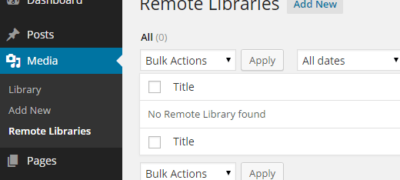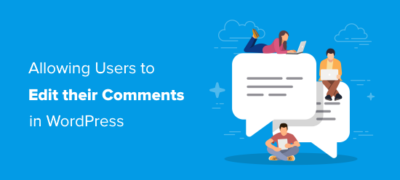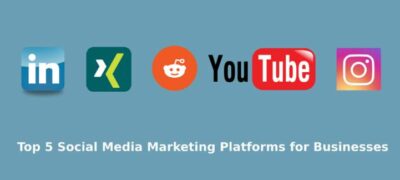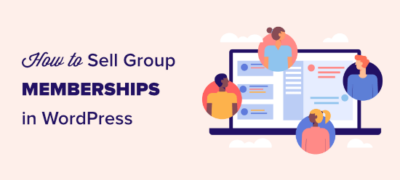WordPress是视频发布者的绝佳平台。在WordPres…
什么是企业电子邮件地址,为什么需要它?
专业的企业电子邮件地址具有您的公司名称,而不是通用的gmail或yahoo帐户,例如:john@stargardening.com
大多数初学者使用的通用免费企业电子邮件帐户没有非常专业的域名。例如:john.smith2019@gmail.com或jsmithfromstargardening@yahoo.com。
由于任何人都可以创建这些通用电子邮件帐户,因此客户和其他企业更难以信任此类电子邮件地址作为合法的企业电子邮件帐户。
以下是您需要为企业提供专业电子邮件地址的4个主要理由:
- 自定义企业电子邮件地址看起来更专业。
- 它又短又容易记住。
- 专业的企业电子邮件地址可帮助您赢得客户对合法企业的信任。
- 发送带有您自己的公司名称的电子邮件,您可以通过发送的每个电子邮件来提升您的品牌。
最好的部分是,您可以免费获得自己的自定义企业电子邮件地址,这意味着没有理由没有得到它。
如果您希望客户和其他企业认真对待您,那么您需要立即开始使用专业的企业电子邮件地址。
您需要创建什么企业电子邮件地址?
您将需要拥有域名和网站才能创建免费的企业电子邮件地址。
之后,您将需要电子邮件服务提供商来处理您的企业电子邮件。
您可以使用几种不同的解决方案来创建专业的企业电子邮件地址。
我们将向您展示两种不同的方法,您可以选择最适合您的一种。
第一种方法是免费的,并且很容易设置,而第二种方法的费用不高,但是它提供了更多功能。
方法1.免费创建企业电子邮件地址
这种方法很容易,几乎所有拥有网站的人都可以使用。它允许您免费创建公司电子邮件地址。
创建小型企业网站时,您需要购买域名并注册网络托管。
大多数初学者不知道的是,许多WordPress托管公司提供了免费的商业电子邮件功能,作为该软件包的一部分。
通常,域名的价格为每年14.99美元,网站托管的价格为每月7.99美元起。如果您要使用付费电子邮件服务,则可以为每个电子邮件帐户再增加$ 5。
幸运的是,全球最大的WordPress托管公司之一Bluehost已同意向WPBeginner用户提供免费域名和托管折扣60%。
这意味着您可以以每月2.75美元的价格启动您的企业网站(并附带免费的企业电子邮件地址)。
→单击此处以获取此Bluehost独家交易←
这是使用Bluehost创建免费企业电子邮件地址的完整分步说明。
步骤1.设置您的公司地址(域名)
首先,您需要访问Bluehost网站,然后单击绿色的“立即开始”按钮。
这将带您进入定价页面,您需要在其中单击要使用的计划下方的“选择”按钮。
基本计划和Plus计划在刚开始的小型企业中最受欢迎。
选择计划后,系统会要求您选择域名。您需要输入您的公司名称,然后单击“下一步”按钮。
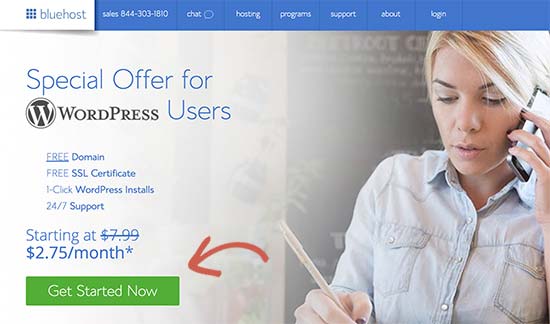
Bluehost现在将检查与您的公司名称匹配的域名是否可用。如果不是,它将为您显示一些替代建议,或者您可以寻找另一个域名。
以下是为您的企业电子邮件地址选择完美域名的一些快速提示。
- 始终选择一个.com域名。有关更多信息,请参阅我们关于.com和.net域名之间区别的文章。
- 保持域名简短,易于记忆和发音。
- 请勿在域名中使用数字或连字符
- 尝试在域名中使用关键字和营业地点,以使其具有唯一性。例如,如果stargardening.com不可用,则查找stargardeninghouston.com。
有关更多提示,请参阅我们的指南,了解如何为您的企业选择最佳域名。
选择一个好的域名对您的业务至关重要,但不要花太多时间,否则您将永远无法走过这一步。
选择域名后,您需要添加您的帐户信息并完成打包信息以完成此过程。
在此屏幕上,您会看到可以购买的可选附件。我们不建议您此时选择它们。如果需要它们,则以后可以随时从帐户中添加它们。
最后,您需要输入付款信息以完成购买。
您将收到一封电子邮件,其中包含有关如何登录网络托管控制面板的详细信息。在这里,您可以管理所有内容,包括网站管理,企业电子邮件帐户和其他设置。
步骤2.创建您的免费公司电子邮件地址
在托管帐户仪表板中,您需要单击“电子邮件”部分,然后单击“添加电子邮件帐户”标签。
输入您的电子邮件帐户的用户名和密码,然后单击“创建帐户”按钮。
Bluehost现在将创建电子邮件帐户,您将看到一条成功消息。
步骤3.使用您的公司电子邮件帐户
现在您已经创建了免费的企业电子邮件帐户,下一步是学习如何使用它发送和接收电子邮件。
在托管帐户的“电子邮件”部分下,切换到“电子邮件帐户”标签。您将在此处看到新创建的电子邮件地址。
您可以单击“访问网络邮件”链接,Bluehost将带您进入网络邮件界面。如果您不想在台式机或移动设备上使用电子邮件客户端,这是一个不错的选择。
缺点是每次您要检查电子邮件时都必须登录到托管帐户。更好的方法是单击连接设备,然后单击“设置邮件客户端”链接。
Bluehost将向您显示在任何邮件客户端或应用程序中使用您的企业电子邮件地址所需的信息。您可以使用此信息在Outlook,Gmail或用于手机或台式机的任何Mail应用程序中设置公司电子邮件。
注意:与其他提供cPanel的托管公司(如SiteGround,HostGator和InMotion Hosting)一样,创建企业电子邮件的过程几乎相同。
方法2.使用G Suite创建公司电子邮件地址
Google通过G Suite提供了专业的企业电子邮件地址,其中包括针对企业的Gmail,文档,云端硬盘和日历。
此方法不是免费的,但可让您使用自己的公司名称将Gmail用于专业公司的电子邮件。
尽管成本低廉,但它具有许多优点:
-
- 您将使用Gmail熟悉的界面和应用程序发送和接收电子邮件。
- Google具有卓越的技术,可确保立即发送您的电子邮件,并且不会将其保存在垃圾邮件文件夹中。
- 您的网站托管公司拥有共享的服务器资源。这意味着他们不希望您发送太多电子邮件。另一方面,Gmail可让您每天最多发送2000封电子邮件。
我们在WPBeginner上使用G Suite作为我们的公司电子邮件地址。
话虽如此,让我们看一下如何使用G Suite设置企业电子邮件地址。
步骤1.注册一个G Suite帐户
G Suite基本计划的费用为每位用户每月$ 5。它使您可以访问Gmail,文档,云端硬盘,日历和音频/视频会议,并为每个用户提供30 GB的云存储空间。
您还将需要一个域名,您可以在注册期间购买该域名。如果您已经有一个域名和一个网站,则可以将现有域与G Suite一起使用。
要开始使用,只需访问G Suite网站并单击“开始使用”按钮。
在下一个屏幕上,将要求您输入公司名称,员工人数和您所在的国家/地区。您可以为1个用户帐户选择自己,也可以选择员工人数。
注意:您需要为每个用户帐户付费,因此从小处开始最好。您随时可以在需要时添加更多用户。
单击下一步按钮继续。
在下一步中,将要求您输入个人联系信息,包括姓名和电子邮件地址。
之后,将要求您选择一个域名。如果您已经有一个域名,请单击“是,我有一个可以使用的域名”。
如果您没有域名,请单击“否,我需要一个”来注册域名。
如果您需要注册新域名,那么注册新域名将另行收费。域名的费用将显示在屏幕上,通常从$ 14.99起。
如果您使用的是现有域名,则需要确认您拥有该域名。我们将在本文后面的部分中向您展示如何执行此操作。
选择域名后,将要求您输入用户名和密码来创建用户帐户。
该用户名也将是您的第一个企业电子邮件地址,因此您需要选择要用作您的企业电子邮件地址的用户名。
之后,您将看到一条成功消息和一个按钮以继续进行设置。
步骤2.使用G Suite设置商务电子邮件
在此步骤中,您将通过添加用户并将其连接到您的网站或域名来完成G Suite设置。
在设置屏幕上,系统会要求您将更多人添加到您的帐户中。如果要为员工或部门创建更多帐户,则可以在此处执行。
您也可以仅单击“我已添加所有用户电子邮件地址”,然后单击下一步按钮。
请记住,您始终可以将更多用户添加到您的帐户中,并在以后需要时创建他们的电子邮件地址。
如果您将G Suite与现有域名一起使用,则将要求您确认您拥有该域名。为此,您现在将看到需要添加到网站的HTML代码片段。
还有其他方法可以验证您的所有权。您可以使用托管帐户信息中心中的FTP客户端或文件管理器应用将HTML文件上传到您的网站。
如果您没有网站,则可以使用MX Record方法来验证您对域名的所有权。选择此方法后,您将看到逐步说明以执行此操作。
为了本文的方便,我们假设您已经有一个WordPress网站,并且将向您展示如何在WordPress中添加验证HTML代码段。
首先,转到WordPress网站的管理区域,以安装并激活“ 插入页眉和页脚”插件。有关更多详细信息,请参阅有关如何安装WordPress插件的分步指南。
激活后,转到设置»插入页眉和页脚页面,然后将您从G Suite复制的HTML代码粘贴到“页眉中的脚本”部分下。
不要忘记点击“保存”按钮来保存您的设置。
现在,切换回G Suite设置屏幕,然后点击“我已将meta标签添加到我的主页”复选框。
之后,系统会要求您输入MX记录条目作为您的域名。我们将向您展示下一步的操作。
步骤3.添加域MX记录
注意:本部分适用于拥有现有域名和网站的用户。如果您是通过Google注册的新域名,则无需阅读该域名。
域名告诉互联网服务器在哪里寻找信息。由于您的域名未在Google中注册,因此您的电子邮件将到达您的域名,但不会到达Google服务器。
您需要在域名设置上设置正确的MX记录,以便Google的服务器可以发送和接收与您的公司有关的电子邮件。
为此,您需要登录到您的虚拟主机帐户或域注册商帐户。
在我们的文章中,我们将向您展示如何在Bluehost中添加MX记录,但是所有主机和域注册商的基本设置都相同。基本上,您将在域名下查找DNS设置。
登录到您的Bluehost托管仪表板,然后单击“域”。在下一页上,选择您的域名,然后单击DNS区域编辑器选项旁边的“管理”链接。
Bluehost现在将打开您的DNS区域编辑器。您需要切换回G Suite设置屏幕,并选中“我已打开域名控制面板”框。
现在,它将向您显示您需要输入的MX记录。您还将看到文档的链接,该文档向您显示如何将这些记录添加到数十个托管和域服务提供商。
这是将这些信息添加到Bluehost DNS设置中的方法:
点击“添加记录”按钮将其保存。之后,重复此过程将所有五行添加为MX记录。
完成后,请切换回G Suite设置并选中“我创建了新的MX记录”旁边的框。
系统将要求您删除仍指向您的网站托管或域名注册商的所有现有MX记录。
为此,您需要切换回DNS区域编辑器并向下滚动到MX记录部分。您会看到之前创建的MX记录以及仍然指向您网站的较旧的MX记录。
单击旧MX记录旁边的删除按钮以将其删除。
之后,切换回G Suite设置屏幕,并选中“我已删除现有MX记录”框。
现在将要求您保存MX记录。对于某些提供商,添加MX记录后,它们已经保存,对于其他提供商,可能需要手动保存MX记录。
保存MX记录后,请在G Suite设置中选中“我已保存MX记录”复选框。
之后,您需要单击“验证域并设置电子邮件”按钮以退出安装向导。
步骤4.在G Suite中管理电子邮件
G Suite使管理电子邮件帐户超级容易。您只需访问Gmail网站即可查看您的电子邮件,或使用手机上的官方Gmail应用发送和接收电子邮件。
您需要使用公司的电子邮件地址作为用户名登录。
要创建更多企业电子邮件地址,只需转到G Suite管理控制台。在这里,您可以添加新用户,付款并调整G Suite帐户设置。
商业电子邮件地址常见问题解答
以下是我们的用户关于企业电子邮件地址以及如何使用它们的一些最常见问题。
1.我可以免费为我的公司创建更多自定义电子邮件地址吗?
如果您使用的是Bluehost,那么可以继续免费创建更多电子邮件帐户(您将获得5个电子邮件帐户,其中包含基本帐户和无限制帐户,并带有plus和choice plus plan)。
如果您使用的是G Suite,则可以创建电子邮件别名,这些别名是同一电子邮件帐户的单独地址。但是,如果您要添加其他电子邮件帐户或新员工,则将根据您的计划向您收费。
2.我可以创建没有域的免费商业电子邮件吗?
不,您不能在没有域的情况下创建免费的企业电子邮件帐户。您可以使用Gmail或Hotmail创建一个免费的电子邮件帐户,但不会使用您的公司名称,因此客户和其他公司不会将其视为公司的电子邮件地址。
3.我可以使用带有自定义品牌电子邮件地址的桌面和移动电子邮件应用程序吗?
是的,您可以在任何台式机或移动电子邮件应用程序中使用您的公司电子邮件地址。这些应用大多数都可以自动找出邮件设置。您也可以从Bluehost或G Suite文档获取这些设置。
4.如果需要,我可以将免费的商业电子邮件帐户切换到其他提供商吗?
是的,您可以切换到任何其他电子邮件服务,网站托管或域名注册商,并随身携带您的公司电子邮件地址。
5.我应该使用哪些商业电子邮件地址示例?
这取决于您的业务需求。例如:
-
-
- 您可以为自己或员工个人创建自定义品牌的电子邮件,例如:john@stargardening.com
- 您可以为销售,支持,人力资源等部门设置业务电子邮件帐户。sales@stargardening.com
-
6.是否可以在不建立网站的情况下创建免费的企业电子邮件地址?
是的你可以。但是,您仍然需要为网站托管付费,因为您可以通过托管软件包免费获得电子邮件服务和域名。
注册后,您可以选择一个域,然后仅创建您的电子邮件地址。